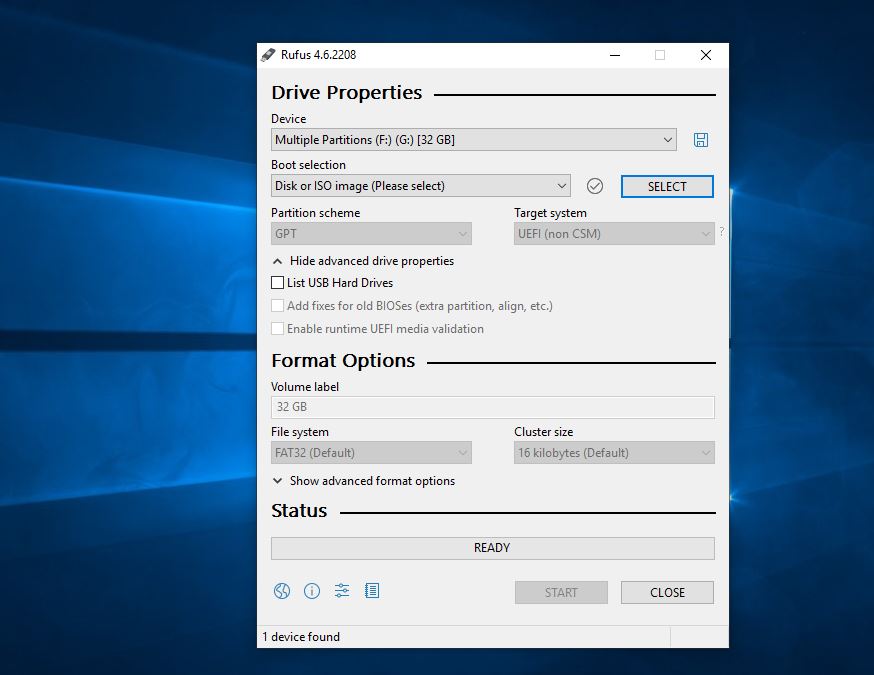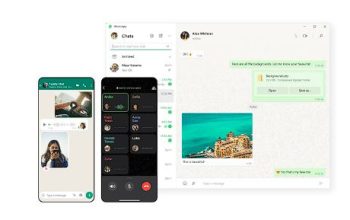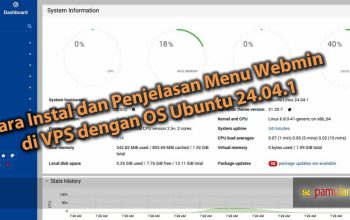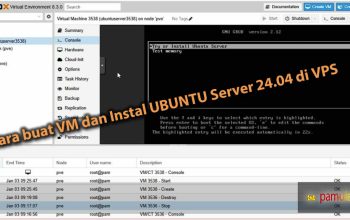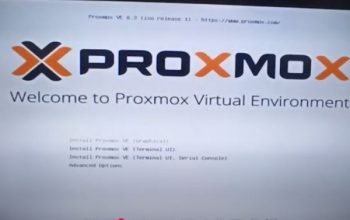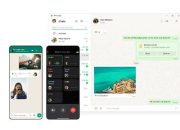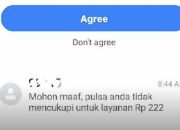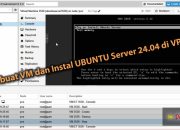- Device: Pilih USB drive yang kamu colokkan.
- Boot selection: Pilih “Disk or ISO image (Please select)” dan klik SELECT. Cari file ISO Windows yang sudah kamu download.
- Partition Scheme: Pilih MBR jika komputer kamu menggunakan BIOS, atau GPT jika menggunakan UEFI.
- File System: Pilih FAT32 (untuk kompatibilitas lebih baik).
- Setelah pengaturan selesai, klik tombol START untuk memulai proses pembuatan bootable USB.
- Tunggu Proses Selesai
Rufus akan memformat USB kamu dan menyalin file ISO ke dalamnya. Proses ini bisa memakan waktu beberapa menit, tergantung dari kecepatan USB dan ukuran file ISO. - Selesai! USB Installer Siap Digunakan
Setelah proses selesai, kamu akan mendapatkan notifikasi bahwa USB kamu siap digunakan untuk instalasi Windows. Sekarang kamu bisa menggunakannya untuk menginstall Windows di komputer lain.
Cara Menggunakan USB Installer untuk Install Windows
Setelah kamu membuat bootable USB installer, berikut cara untuk menggunakannya:
- Colokkan USB ke Komputer yang ingin diinstall.
- Restart Komputer dan masuk ke BIOS/UEFI dengan menekan tombol tertentu (biasanya F2, DEL, atau Esc) saat booting.
- Di dalam BIOS, cari menu Boot Order dan atur agar USB menjadi perangkat pertama yang diprioritaskan untuk booting.
- Simpan pengaturan dan restart. Komputer akan boot dari USB dan kamu bisa mengikuti instruksi untuk menginstall Windows.